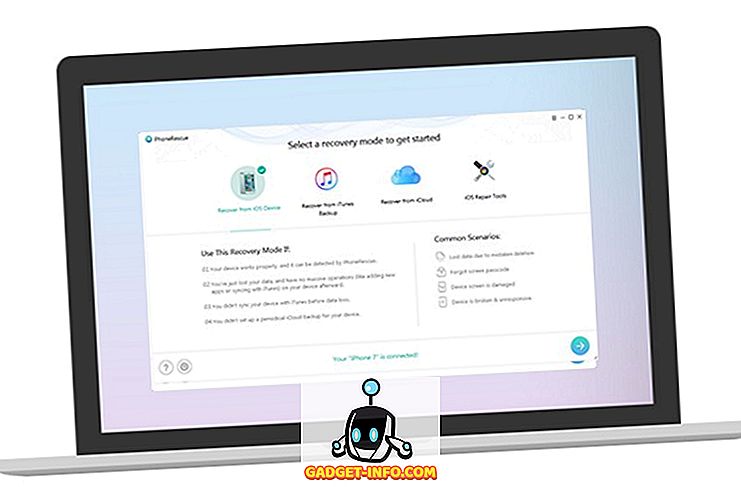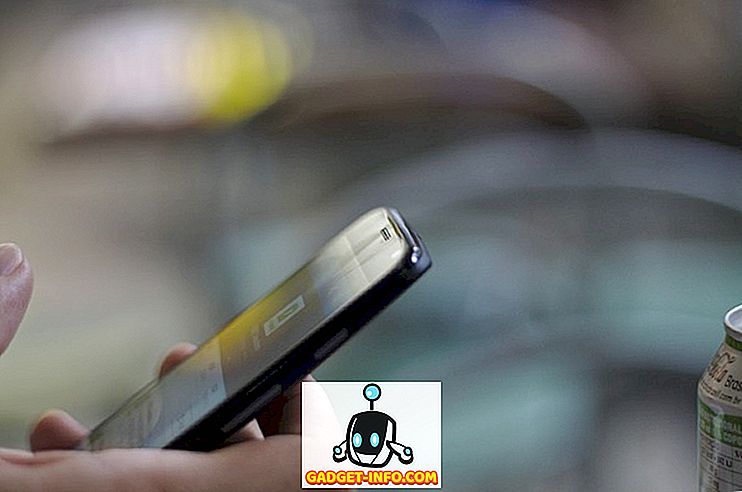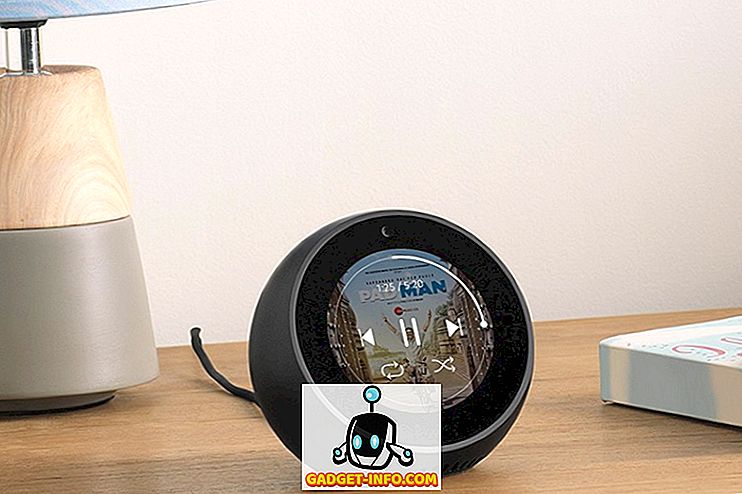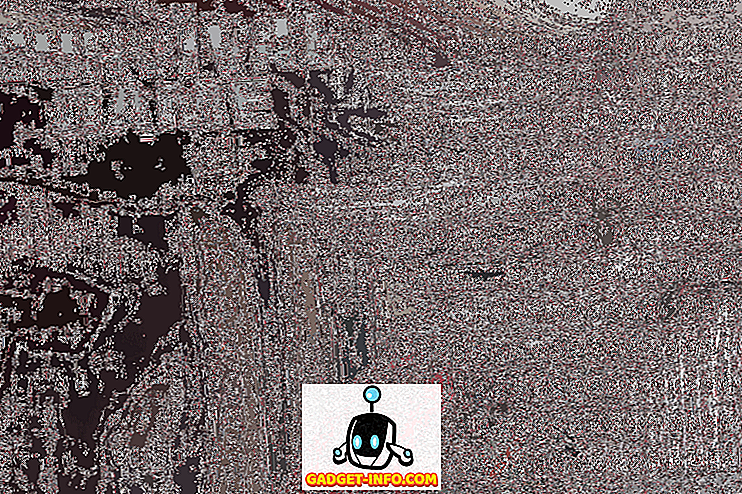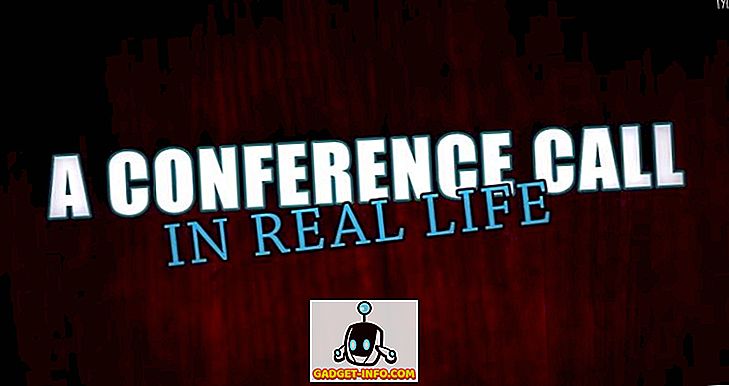Nyligen sökte jag på nätet efter lite fri programvara för att bränna vissa CD-skivor och DVD-skivor hemma, men då insåg jag att Windows redan har inbyggd brännprogramvara i Utforskaren. Det har faktiskt varit där i många år, men det är så obekvämt att jag brukar glömma det helt och hållet.
Windows ger dig också ett coolt alternativ när du bränner CD-skivor och DVD-skivor som heter Live File System, vilket i grunden gör att din CD eller DVD fungerar som en USB-flash-enhet, vilket innebär att du kan redigera, lägga till och ta bort filer på skivan precis som du gör i en blixt kör.
I den här artikeln visar jag dig hur du enkelt bränner en dataskiva med bara Windows. Läs mitt andra inlägg om du vill lära dig hur man bränner ljud-CD-skivor eller spelbara DVD-skivor.
Bränn CD / DVD i Windows
För att komma igång, tryck en CD eller DVD i din Windows-dator och du bör se en dialogruta som visas antingen i Meddelandecenter eller som ett AutoPlay-fönster.


Om ingen dialogruta kommer upp för dig, öppna bara Windows Explorer och dubbelklicka på ikonen för CD / DVD-enhet. En annan låda kommer dyka upp och frågar dig hur du vill använda den här skivan.

Ge skivan en titel och välj sedan om du vill att den ska fungera som en USB-flash-enhet eller som en mastrad skiva. Nackdelen med att använda flashdrivrutinen är att du bara kan använda skivan på datorer som kör Windows XP och högre. Självklart, om du bränner den här skivan till en annan enhet, som en CD- eller DVD-spelare, bör du välja det andra alternativet.

Därefter får du ett tomt Explorer-fönster där du kan börja dra och släppa de filer du vill bränna på skivan. Det bästa du kan göra här är att öppna ett annat Explorer-fönster med de filer du vill bränna.

När du har kopierat alla filer som du vill bränna klickar du på Hantera under Drivrutiner och du får se ett alternativ som heter Finish burning . I Windows 7 ser du ett alternativ för Burn to Disc .


Brännguiden visas och här kan du välja inspelningshastighet. Som standard bör den automatiskt ställas in till den snabbaste hastigheten som din enhet kan stödja.

När bränningen är klar ska du få ett framgångsrikt meddelande och möjlighet att bränna en annan skiva.

Det handlar om det! Det är en väldigt enkel och rakt framåtriktad process att bränna en CD eller DVD i Windows och du behöver inte oroa dig för att hitta och installera program från tredje part längre för att bara bränna några skivor. Njut av!